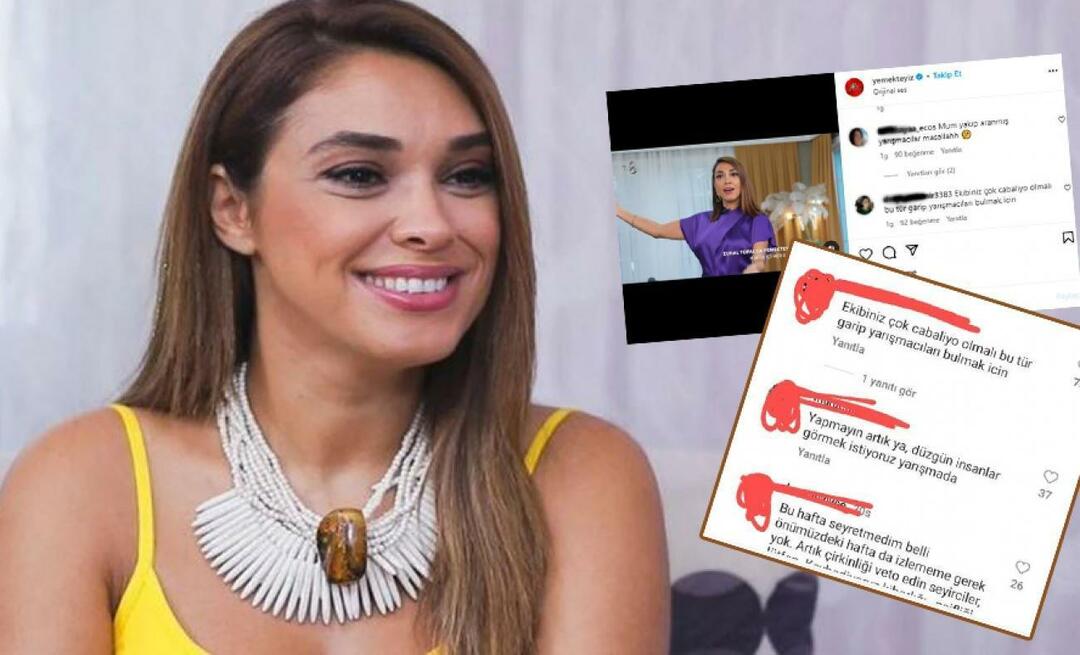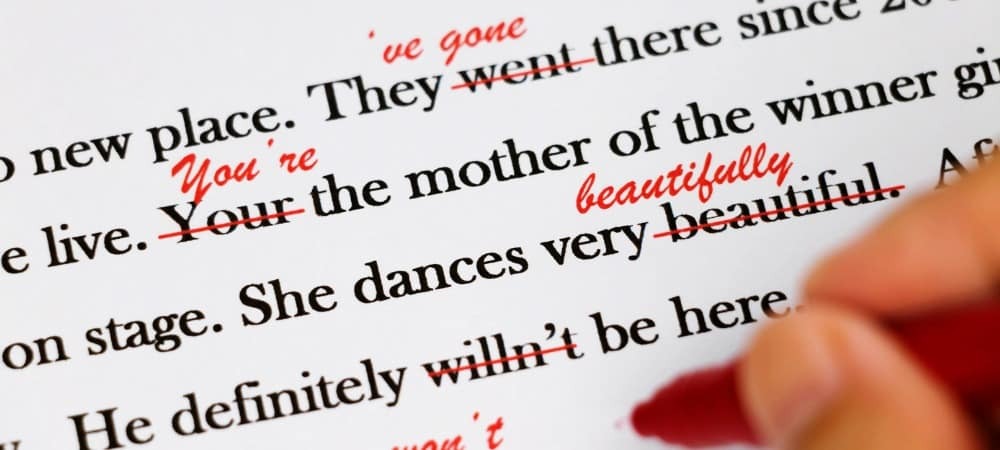כיצד להתקין אפליקציות אנדרואיד ב-Windows 11
מיקרוסופט חלונות 11 אמזון גיבור אנדרואיד / / December 28, 2021

עודכן לאחרונה ב

סוף סוף, אפליקציות אנדרואיד מגיעות ל-Windows 11. במדריך זה נראה לך כיצד להתקין אותם.
אפליקציות אנדרואיד יגיעו רשמית ל-Windows 11 דרך אמזון אפסטור בקרוב. זה יספק מבחר נרחב יותר של אפליקציות שתוכל להשתמש בהן במחשב האישי שלך. עם זאת, אפליקציות אנדרואיד ב-Windows 11 עדיין בגרסת בטא לעת עתה. אבל אם אתה Insider ויש לך את הדרישות המינימליות, אתה יכול להתקין אפליקציות אנדרואיד ב-Windows 11 היום.
הנה כיצד להתקין אפליקציות אנדרואיד ב-Windows 11.
תנאים מוקדמים להתקנת אפליקציות אנדרואיד ב-Windows 11
הדבר הראשון שתצטרכו כדי להפעיל אפליקציות אנדרואיד ב-Windows 11 הוא להיות ב- תוכנית Windows Insider. תצטרך להיות בערוץ הבטא ולהחזיק בגרסה העדכנית ביותר של Windows 11 ו-Microsoft Store.
בדוק את מספר Build של Windows
תצטרך גם להפעיל את build 22000.282 ומעלה. אם אתה מקבל בנייה חדשה באופן קבוע, אתה צריך את זה.
כדי לאשר את מספר ה-build שלך ב-Windows, הקש מקש Windows + R במקלדת כדי לבדוק את הגרסה ומספר ה-build שלך. כאשר לָרוּץ תיפתח תיבת דו-שיח, הקלד winver ופגע להיכנס או לחץ בסדר.
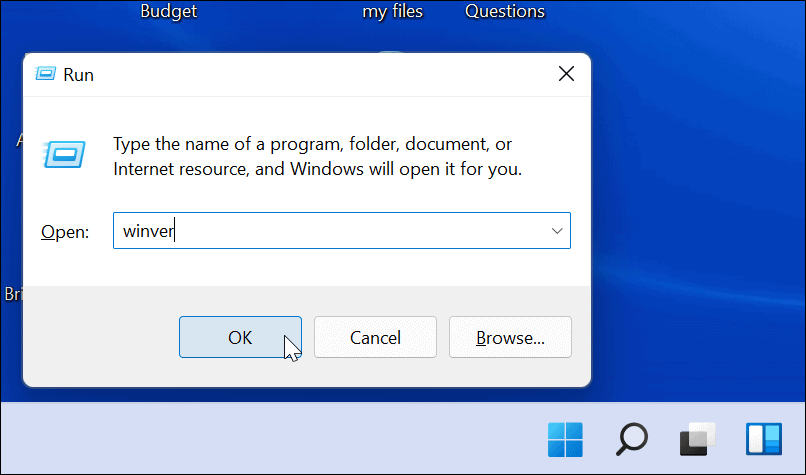
זה מעלה חלון שמציג את הגרסה ומספר ה-build שלך.
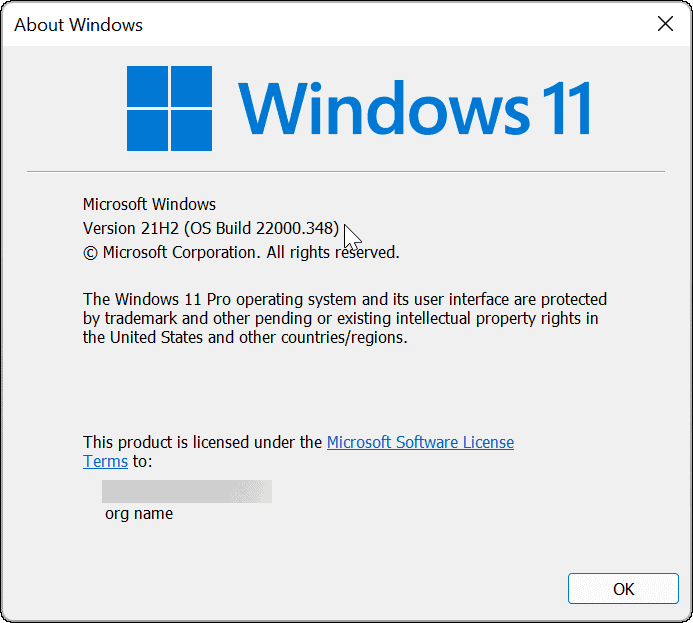
הפעל וירטואליזציה של חומרה
Windows 11 מריץ אפליקציות אנדרואיד בסביבה וירטואלית. מערכת המשנה של Windows עבור אנדרואיד או WSA היא VM המופעל על ידי Hyper-V להפעלת אפליקציות אנדרואיד. אז, דבר נוסף שצריך לעשות הוא להבטיח וירטואליזציה של חומרה מופעל. אולי אתה מכיר את זה כי זה תנאי מוקדם עבור הפעלת וירטואליזציה ב-Windows 11.
כדי לראות אם וירטואליזציה של חומרה מופעלת או לא, הפעל את מנהל המשימות. פתח את ה ביצועים לשונית ולהסתכל על וירטואליזציה כניסה בפינה הימנית התחתונה.
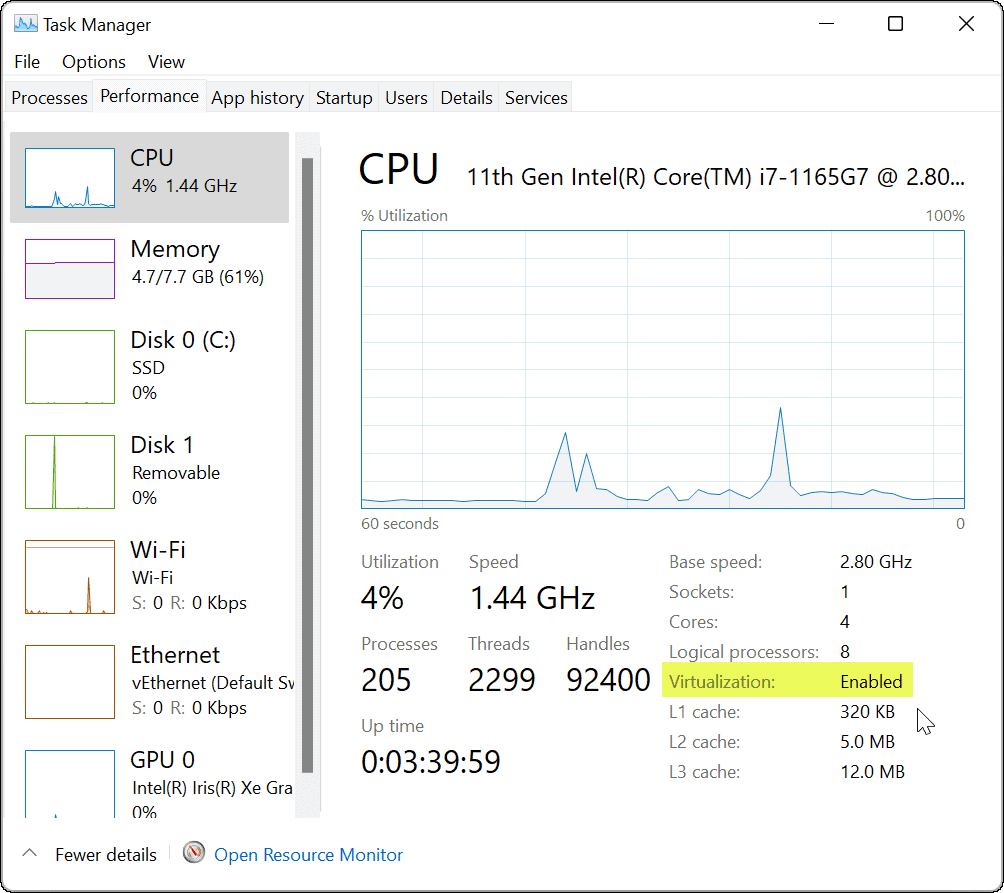
אם זה לא מופעל, אתה יכול להפעיל אותו בהגדרות BIOS/UEFI. נכנס ל BIOS/UEFI משתנה בין המערכות, אז בדוק את תיעוד התמיכה של המחשב האישי. בדרך כלל, אתה תפגע F2, F12, או מקש פונקציה אחר בזמן אתחול המחשב.
להסתכל מתחת מערכתתצורה > טכנולוגיה וירטואלית או משהו דומה כדי לאפשר טכנולוגיה וירטואלית.
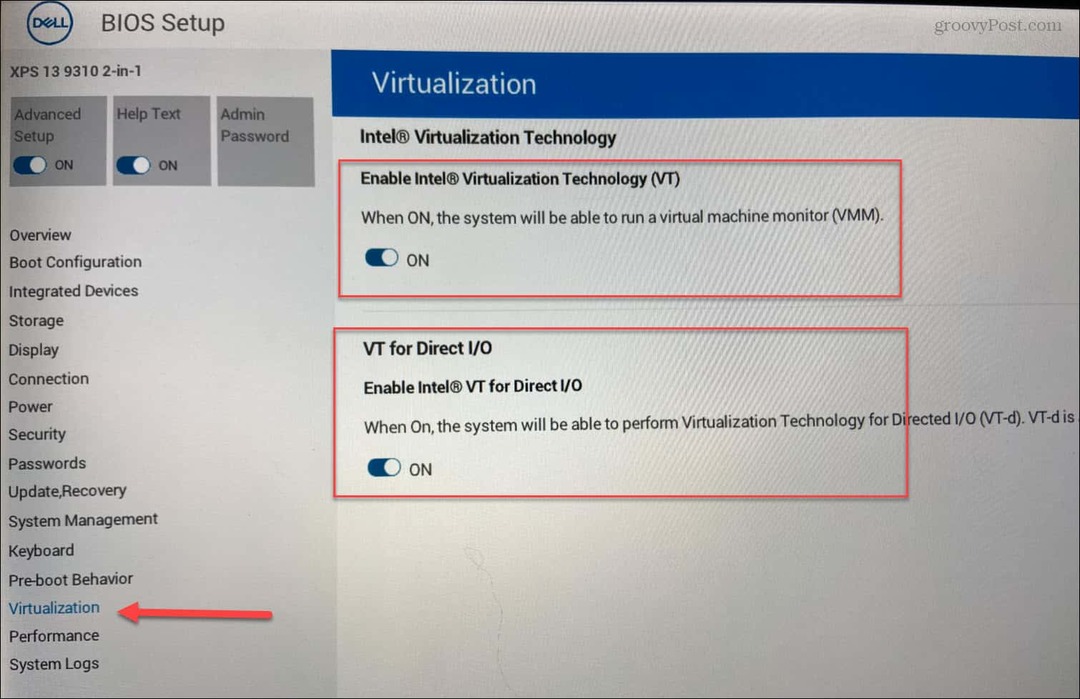
עדכן את Microsoft Store
כעת, כדי לסכם את הדברים, תצטרך לוודא שיש לך את הגרסה העדכנית ביותר של אפליקציית Microsoft Store. אתה יכול להפעיל את החנות משורת המשימות או תפריט התחל.
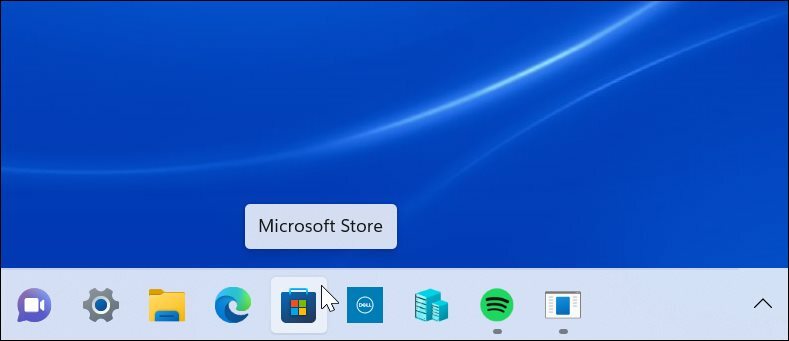
כאשר הוא נפתח, עבור אל ה סִפְרִיָה ולחץ כדי לעדכן את כל האפליקציות. זה יעדכן את כל אפליקציות מיקרוסופט בעדכון ממתין ואת חנות מיקרוסופט עצמה.
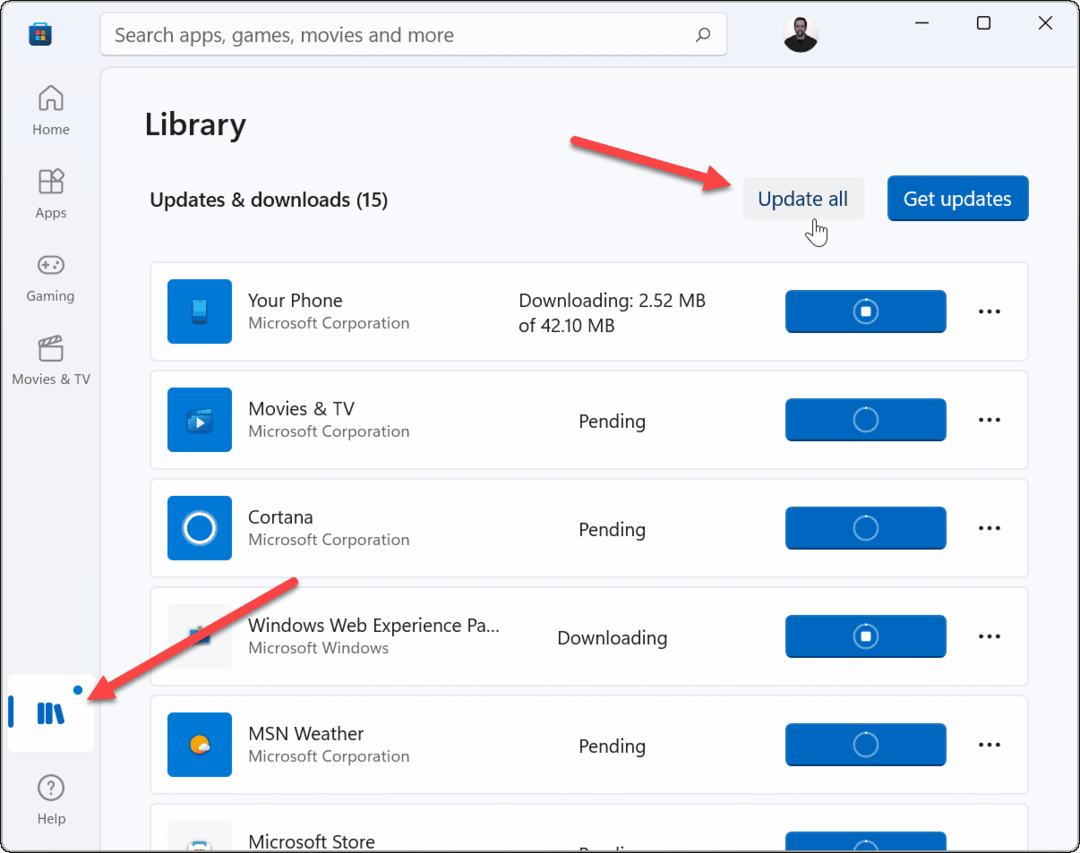
אפליקציית Microsoft Store צריכה להיות גרסה 22110.1402.6.0 ומעלה. כדי לבדוק, לחץ על סמל הפרופיל שלך בצד ימין למעלה ולאחר מכן הגדרות אפליקציה.
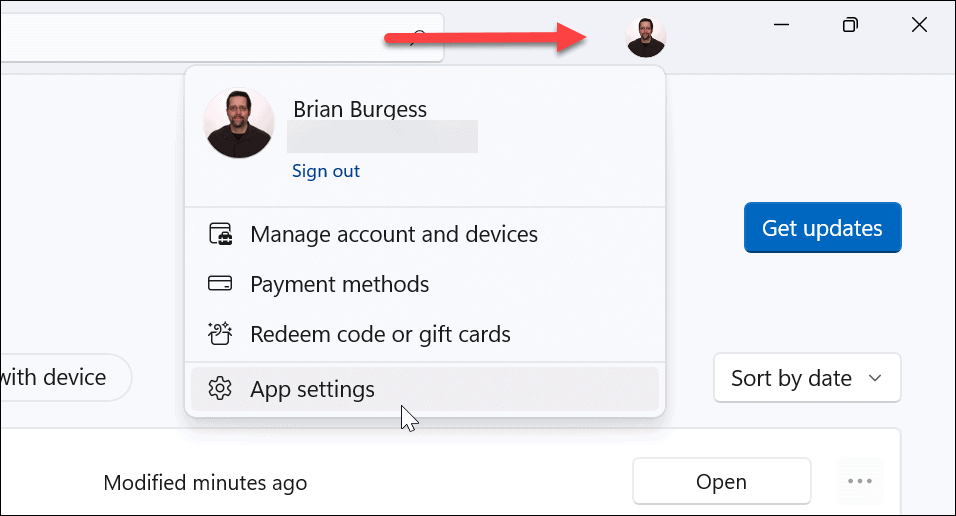
גלול למטה בעמוד, ומספר הגרסה מופיע בתחתית מתחת ל- על האפליקציה הזו סָעִיף.
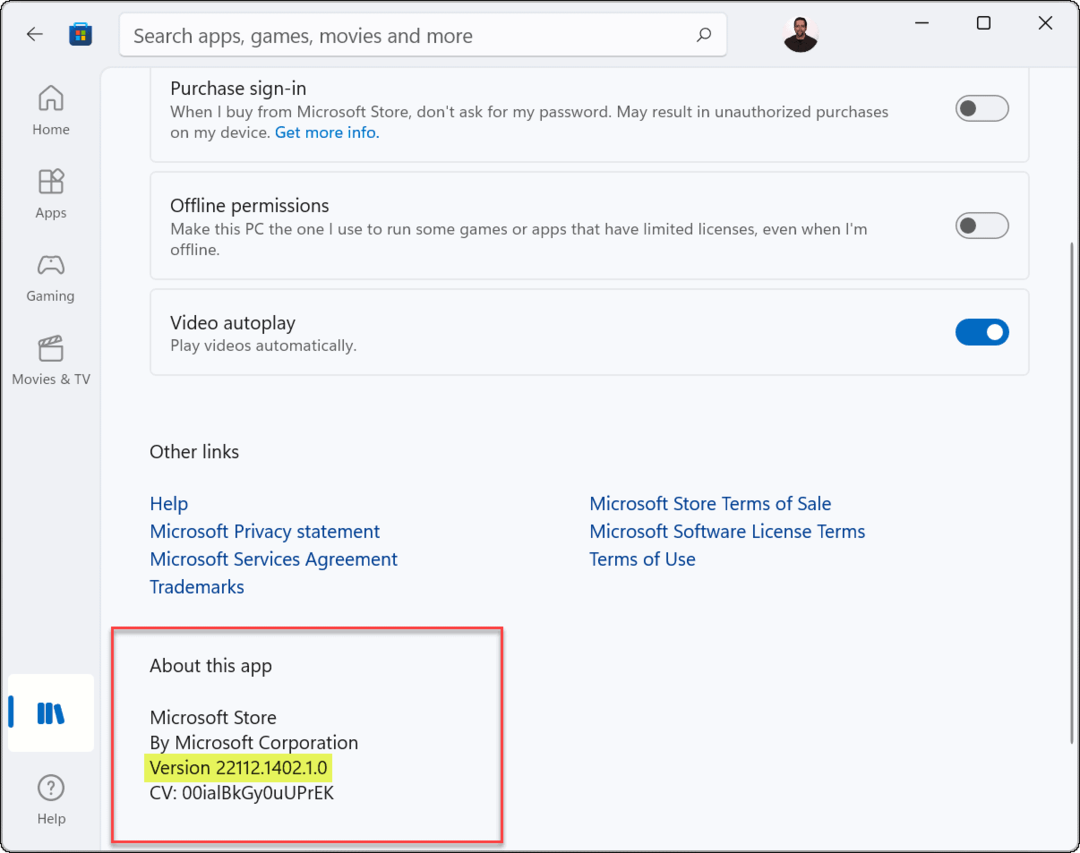
דבר נוסף שכדאי לשים לב אליו הוא שתראה תצוגה מקדימה של Microsoft Store מופיע בפינה השמאלית העליונה של האפליקציה.
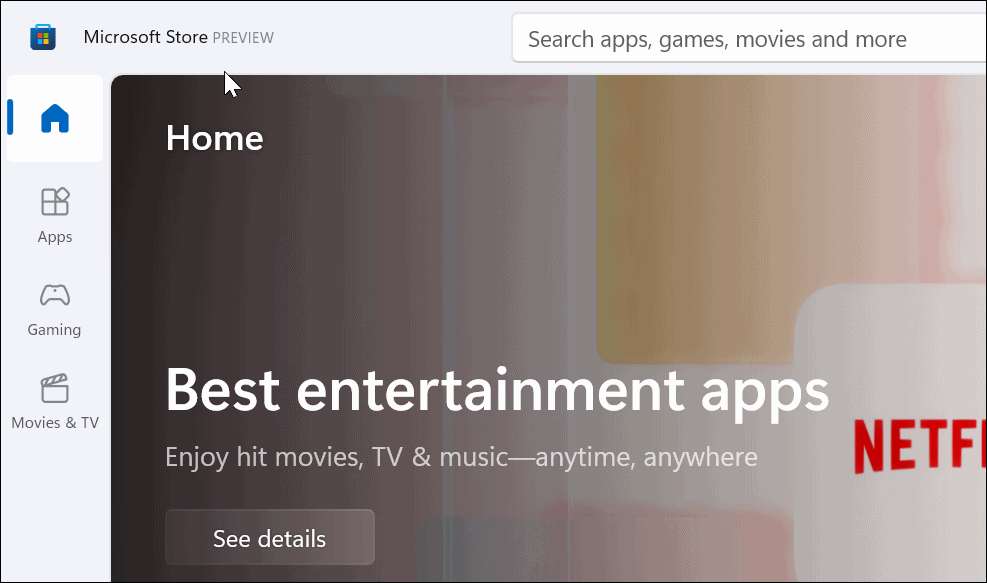
התקן אפליקציות אנדרואיד ב-Windows 11
כעת, לאחר שהגדרת הכל, הגיע הזמן להתחיל להתקין אפליקציות אנדרואיד על ידי ביצוע הפעולות הבאות:
- פתח את Microsoft Store וחפש אמזון אפסטור. אם אתה לא רואה את זה על ידי חיפוש, אתה יכול להגיע אליו ישירות מהקישור הזה. נְקִישָׁה לִפְתוֹחַ כאשר הדפדפן שלך שואל אם הוא יכול להיפתח ב-Microsoft Store.
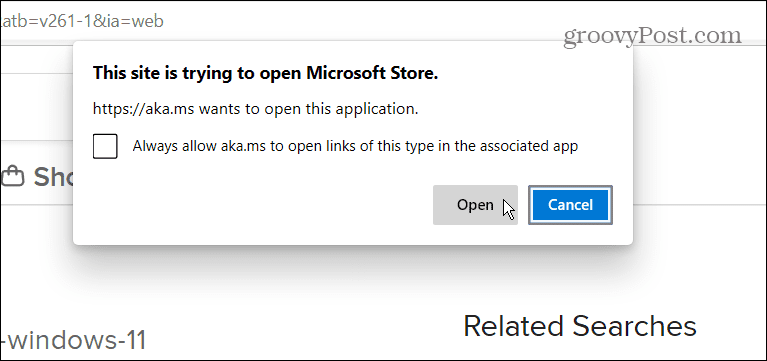
- לחץ על להתקין לַחְצָן.
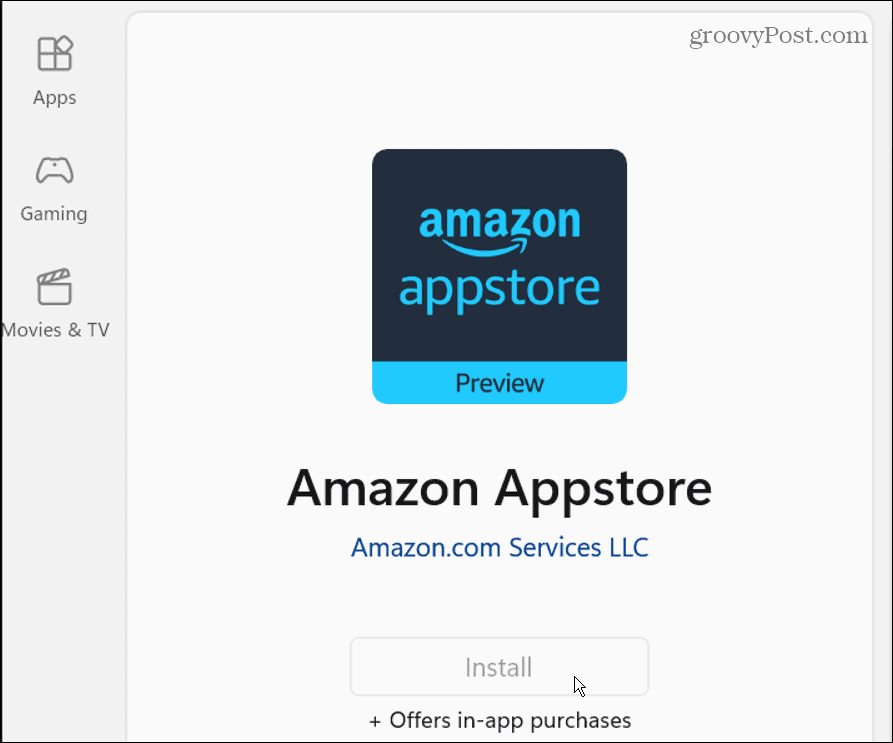
- לאחר מכן, תופיע הודעה שתדריך אותך בתהליך ההגדרה. לחץ על להכין כפתור והמשך. השלב האחרון הוא ל הפעל מחדש את המחשב - לחץ אתחול.
- לאחר הפעלה מחדש, אתה יכול למצוא את אמזון אפסטור רשום ב הַתחָלָה תפריט מתחת כל האפליקציות. אתה יכול גם למצוא אותו לפי האות הראשונה שלו.
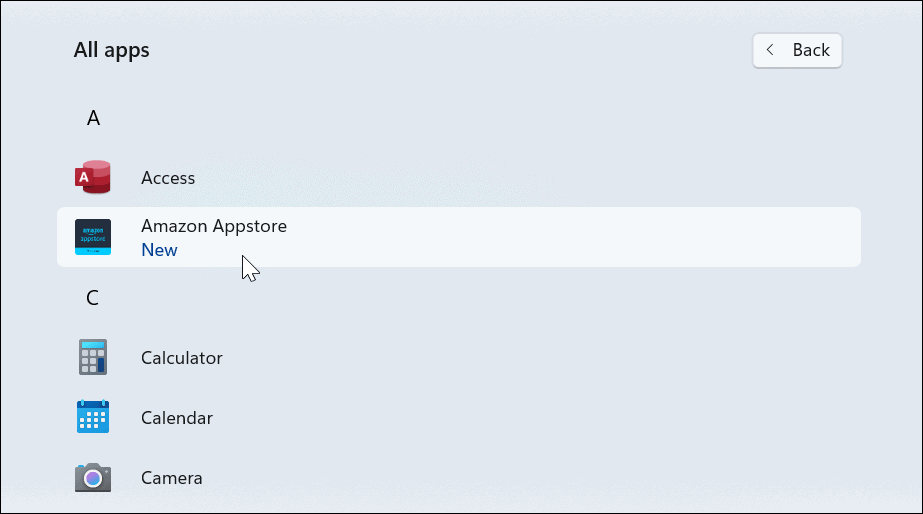
- לאחר מכן, הפעל את Amazon Appstore והיכנס לחשבון אמזון שלך או צור אחד במידת הצורך.
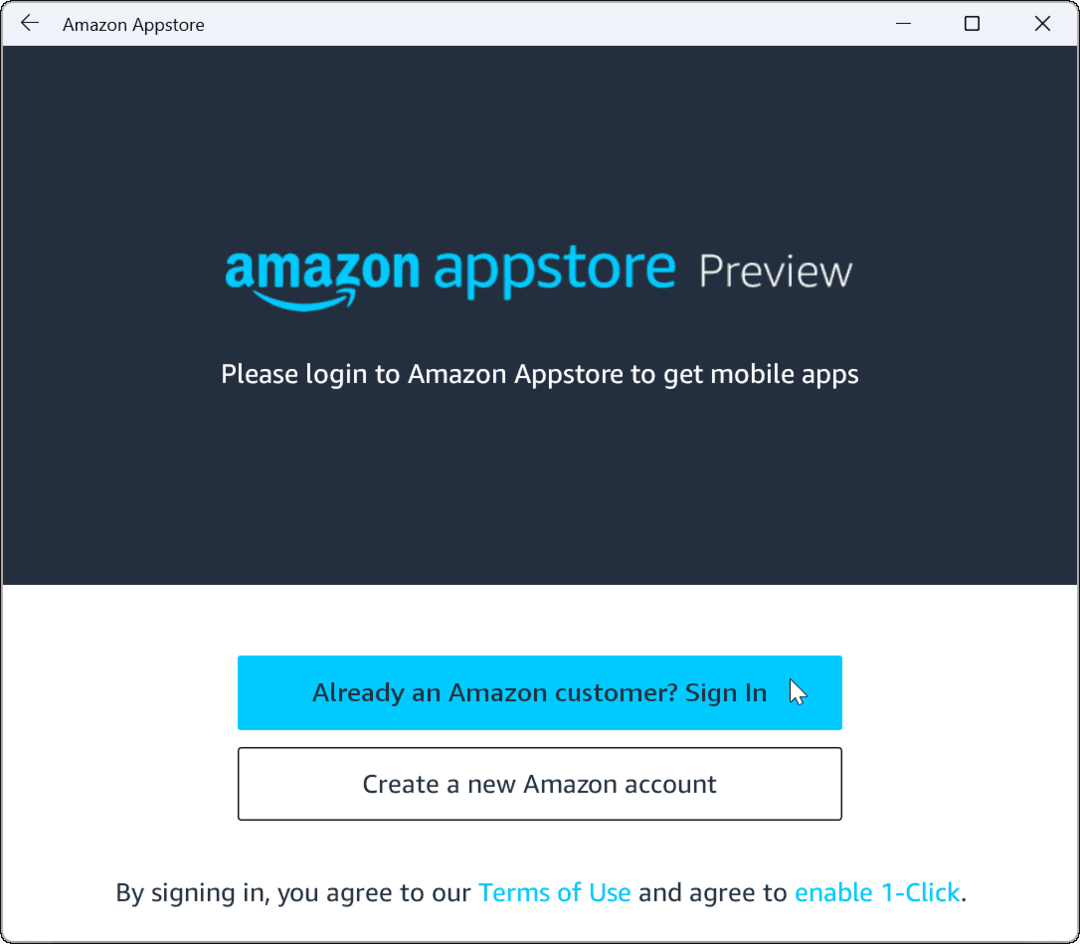
- לאחר שנכנסת, ה-Amazon Appstore פועל כמו כל חנות אפליקציות אחרת שבה השתמשת. חפש או דפדף בחנות עבור אפליקציה שאתה רוצה, ולחץ עליה כדי למצוא מידע נוסף. אם אתה רוצה את זה, לחץ על להתקין לַחְצָן.
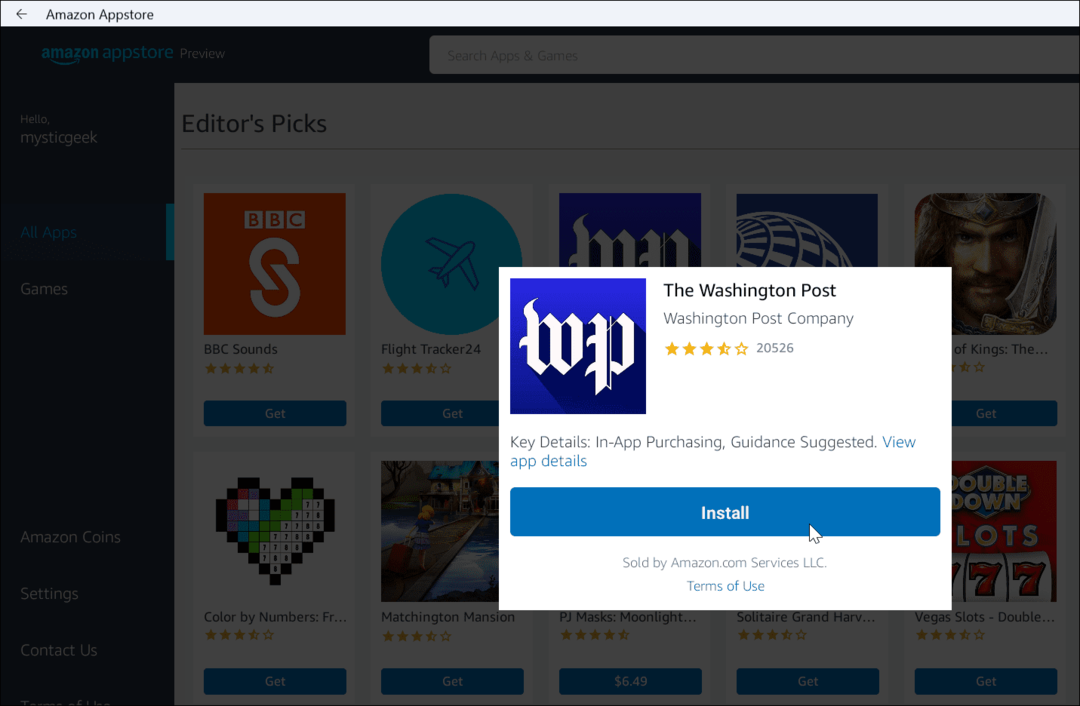
- לאחר התקנת אפליקציית אנדרואיד, היא פועלת בדיוק כמו אפליקציות אחרות שהתקנת. אפליקציות האנדרואיד יפעלו לצד אפליקציות אחרות ויוצגו בתפריט התחל כדי להפעיל אותן. אתה יכול גם הצמד אותם לשורת המשימות.
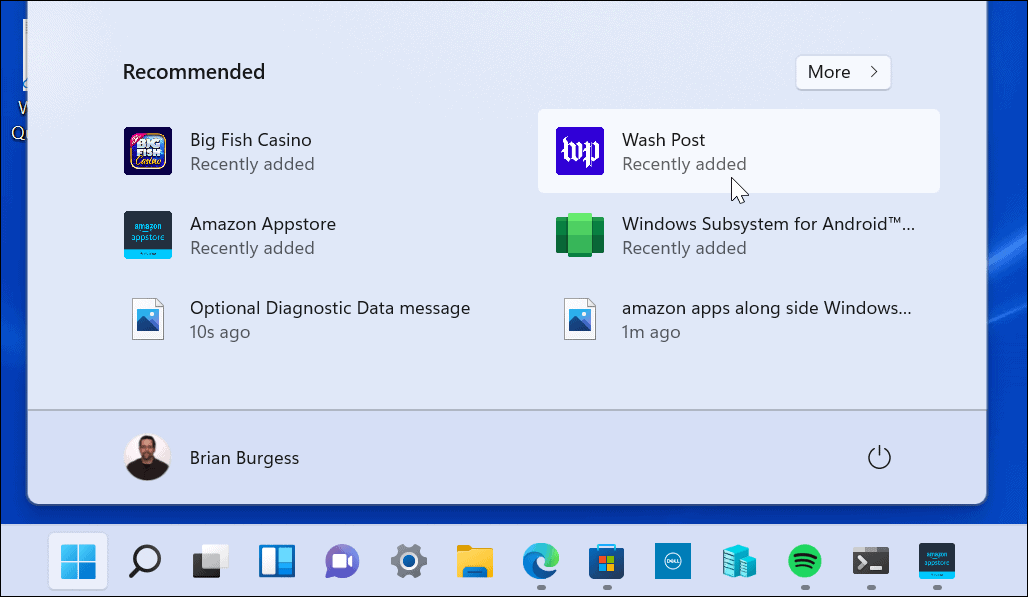
התקן את מערכת המשנה של Windows עבור אנדרואיד באופן ידני
זכור כי אמזון אפסטור (ו-Insider build של Windows 11) עדיין בגרסת בטא. אז אולי הכל לא יעבוד כמצופה. גם אם עמדת בדרישות המוקדמות והחומרה שלך עומדת בדרישת המערכת. לדוגמה, ייתכן שתקבל שגיאה בעת התקנת ה-Amazon Appstore.
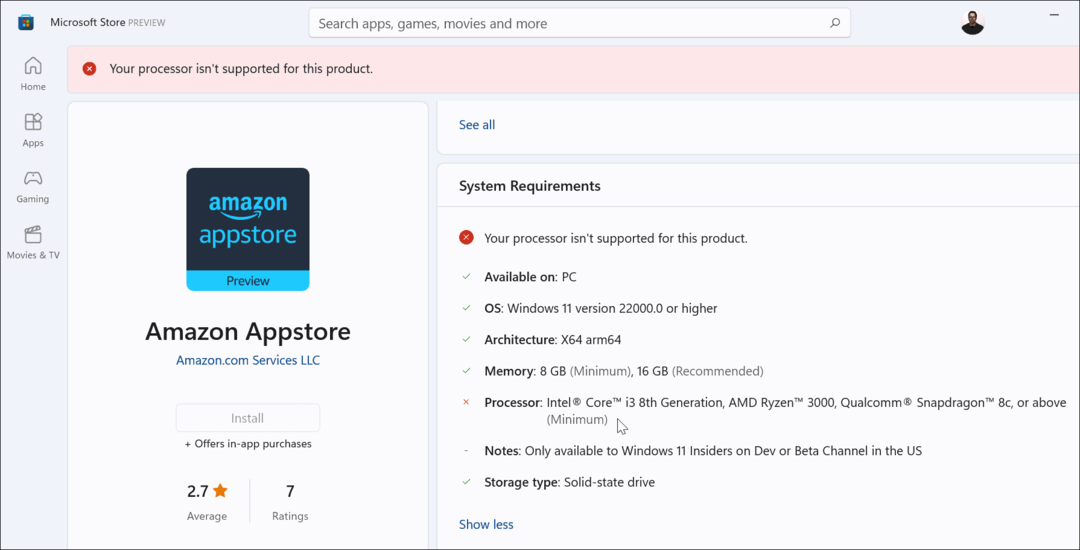
אם השלבים שלמעלה לא עובדים, אתה יכול להתקין באופן ידני את מערכת המשנה של Windows עבור אנדרואיד (WSA).
כדי להתקין WSA ב-Windows 11, בצע את הפעולות הבאות:
- ראשית, עבור אל store.rg-adguard.net בדפדפן.
- בחר מזהה מוצר מהתפריט הנפתח הראשון.
- להיכנס 9p3395vx91nr בשדה ProductId.
- בחר לְהַאֵט מהתפריט הנפתח השני.
- לחץ על כפתור הסימון בסוף.
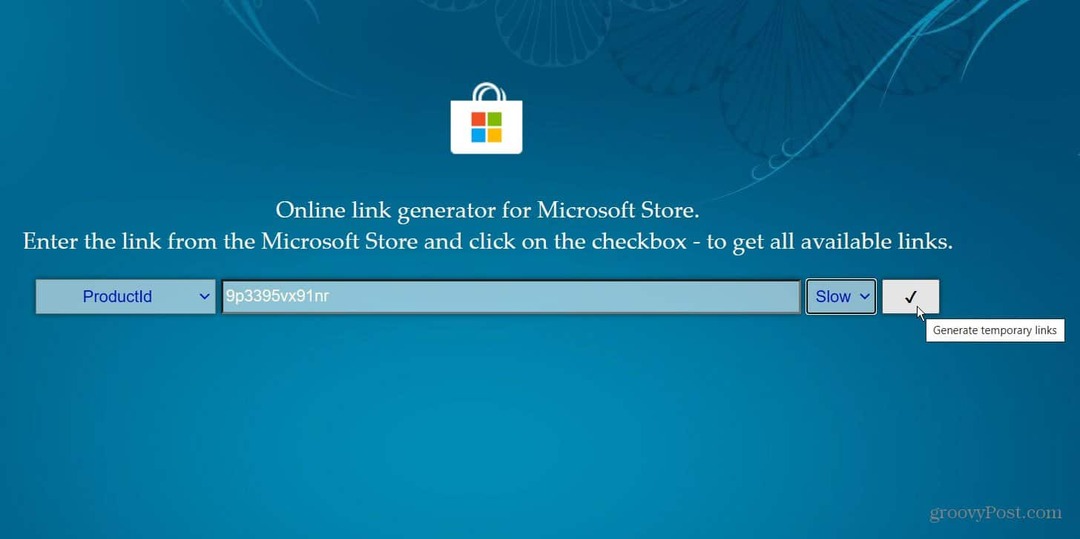
תיווצר רשימה של קבצים, ואתה רוצה למצוא את .msixbundle קובץ - זה צריך להיות האחרון ברשימה. אם אתה צריך דרך קלה לראות את זה, לחץ Ctrl + F וחפש את זה בדף. לחץ על הקישור להורדת הקובץ. זה קצת יותר מ-2 ג'יגה-בייט אז אפשר זמן להוריד אותו.
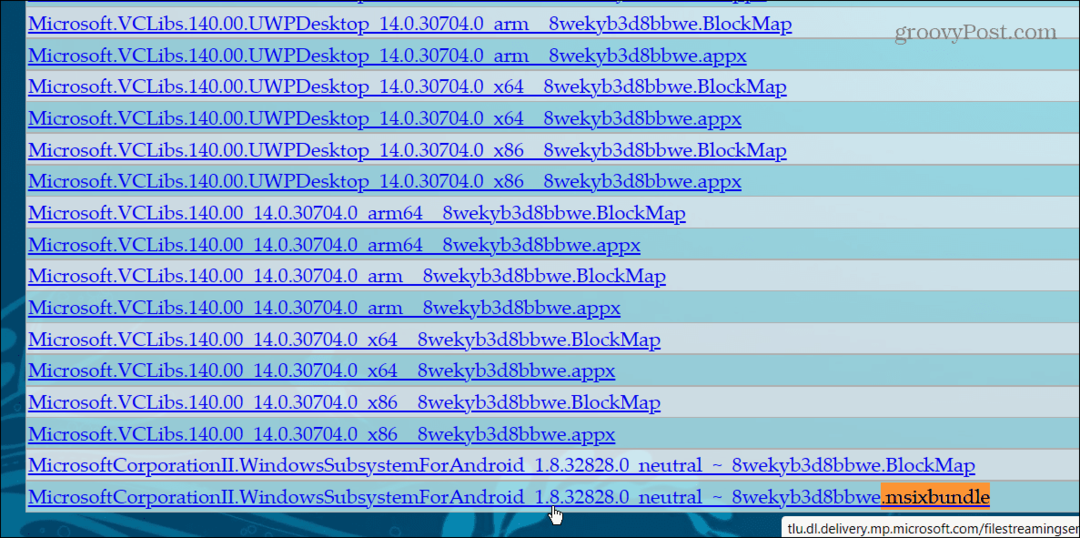
לאחר הורדת הקובץ, המשך עם השלבים הבאים:
- למצוא את ה .msixbundle קובץ שהורדת. לחץ לחיצה ימנית על הקובץ ולחץ העתק כנתיב מהתפריט.
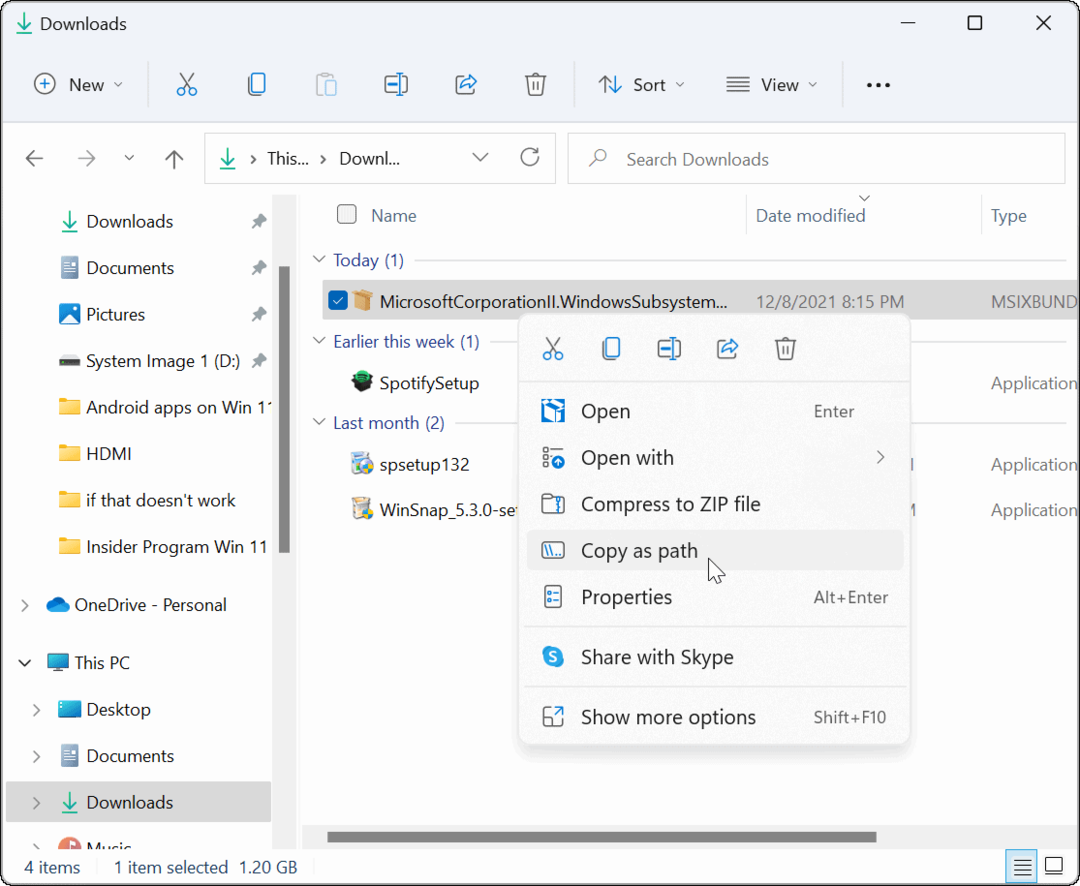
- מכה מקש Windows + X במקלדת ולחץ מסוף Windows (אדמין) מהתפריט.
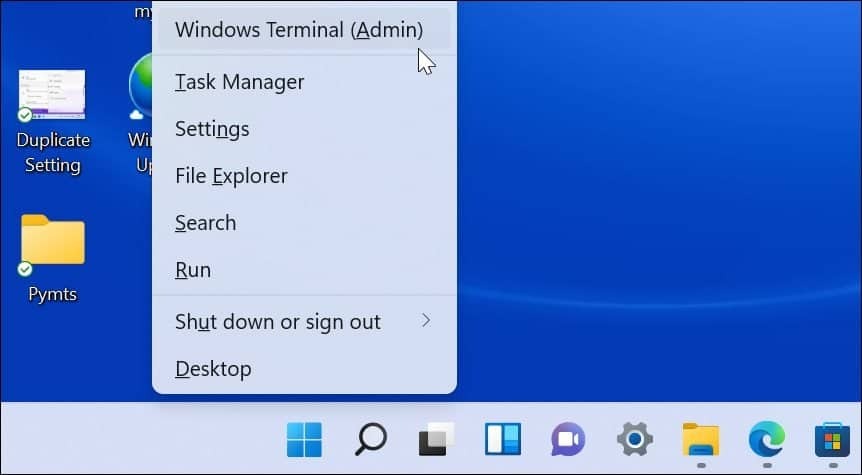
- בטרמינל, הקלד Add-AppxPackage -Path איפה
הוא המיקום של קובץ ה-.msixbunde שהעתקת ללוח קודם לכן. - מכה להיכנס, ותראה סרגל התקדמות מופיע בזמן ההתקנה.
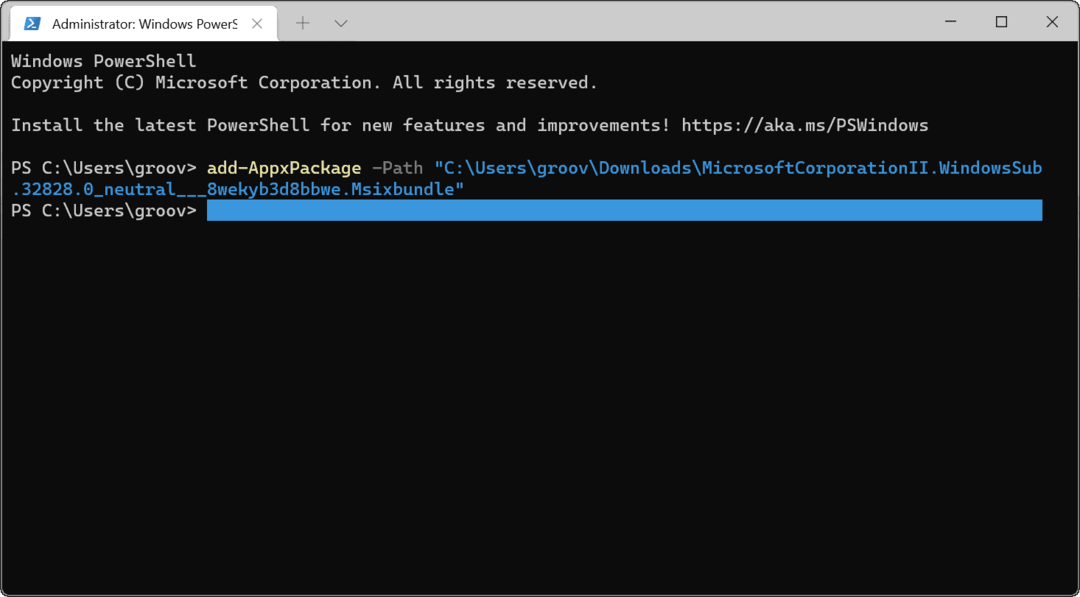
- אתה יכול למצוא את WSA ברשימה בתפריט התחל כאשר ההתקנה תושלם.
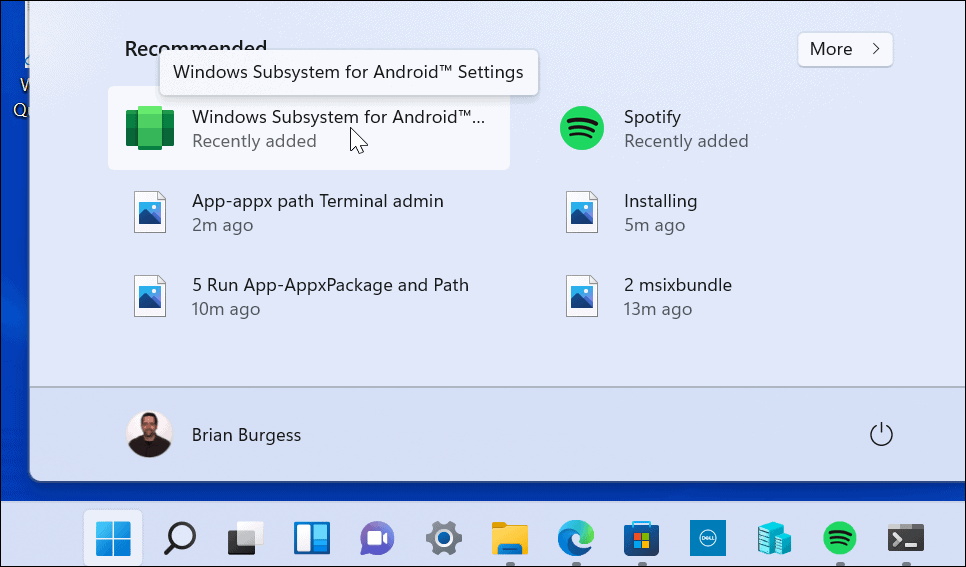
כעת לאחר שהתקנת WSA, פתח את הקישור הישיר של Microsoft עבור ה אמזון אפסטור. אתה אמור לראות שה-Appstore מוכן לשימוש - לחץ על לִפְתוֹחַ לַחְצָן.
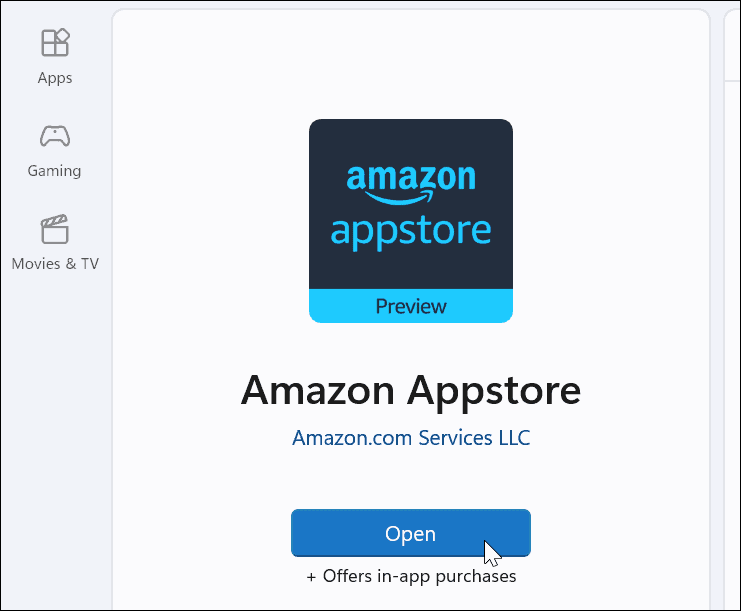
היכנס לחשבון אמזון שלך או צור אחד במידת הצורך. אמזון אפסטור אמורה להשיק כעת בהצלחה.
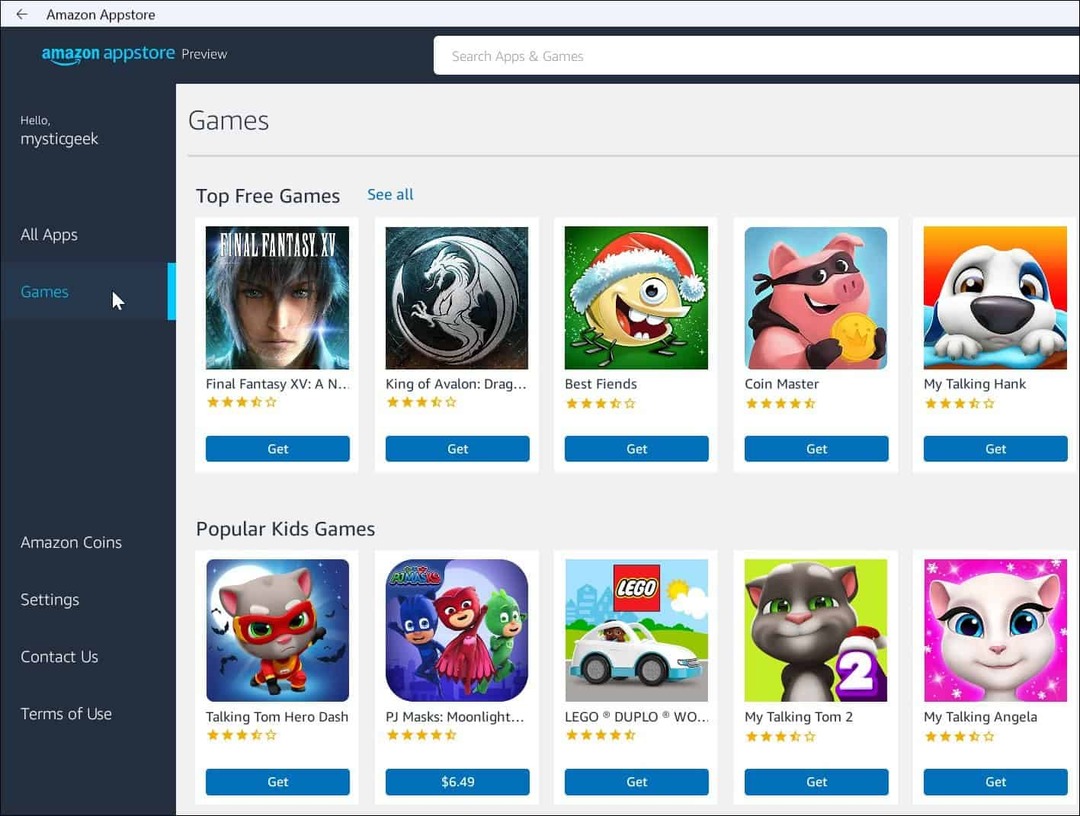
עם תמיכה באפליקציית אנדרואיד, Windows 11 יהיה שימושי אפילו יותר. אמנם, בזמן כתיבת שורות אלה, יש רק קומץ אפליקציות בחנות. ככל שהאמזון אפסטור ו-Windows 11 יאמצו באופן נרחב, זה ישתנה עם הזמן.
מיקרוסופט עובדת עם פלטפורמות אחרות, גם עם לינוקס. תסתכל על ההתקנה מערכת המשנה של Windows עבור לינוקס ב-Windows 11. אם אתה משתמש חדש, בדוק תכונות אופציונליות אחרות של Windows 11 כמו הפעלת NET Frameworks ישנות יותר להפעיל משחקים ואפליקציות רטרו.
כיצד למצוא את מפתח המוצר של Windows 11
אם אתה צריך להעביר את מפתח המוצר של Windows 11 או רק צריך אותו כדי לבצע התקנה נקייה של מערכת ההפעלה,...
כיצד לנקות את המטמון של Google Chrome, קובצי Cookie והיסטוריית גלישה
Chrome עושה עבודה מצוינת באחסון היסטוריית הגלישה, המטמון והעוגיות שלך כדי לייעל את ביצועי הדפדפן שלך באינטרנט. זה איך לעשות...
התאמת מחירים בחנות: איך להשיג מחירים מקוונים בזמן קניות בחנות
קנייה בחנות לא אומרת שאתה צריך לשלם מחירים גבוהים יותר. הודות להבטחות התאמת מחיר, תוכלו לקבל הנחות מקוונות בזמן הקניות ב...
כיצד להעביר מנוי לדיסני פלוס במתנה עם כרטיס מתנה דיגיטלי
אם נהנית מדיסני פלוס וברצונך לחלוק אותו עם אחרים, הנה איך לקנות מנוי דיסני+ מתנות עבור...